tensorflow-gpu的配置和安装
系统配置
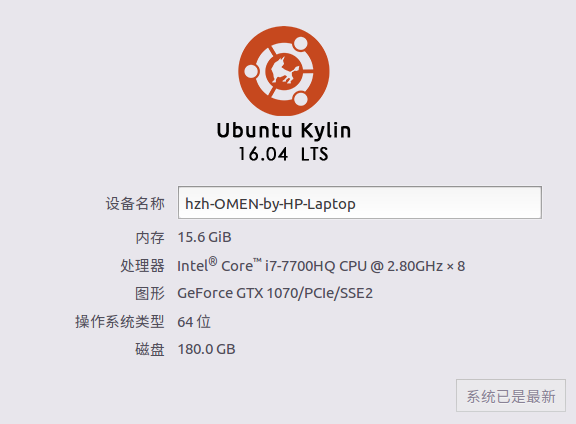
更新源
打开终端,运行
sudo apt-get update
sudo apt-get upgrade
这个步骤需要花比较多的时间
禁用nouveau驱动
在终端中输入
lsmod | grep nouveau
如果有输出,说明nouveau驱动正在运行,需要我们手动禁用。
在终端中输入
sudo gedit /etc/modprobe.d/blacklist-nouveau.conf
在文件中输入
blacklist nouveau
options nouveau modeset=0
之后关闭并保存文件
再在终端中输入
sudo update-initramfs -u
之后重启即可
安装CUDA 9.0
CUDA 9.1的版本已经出了,但是tensorflow-gpu还不支持,所以使用老版本的CUDA 9.0
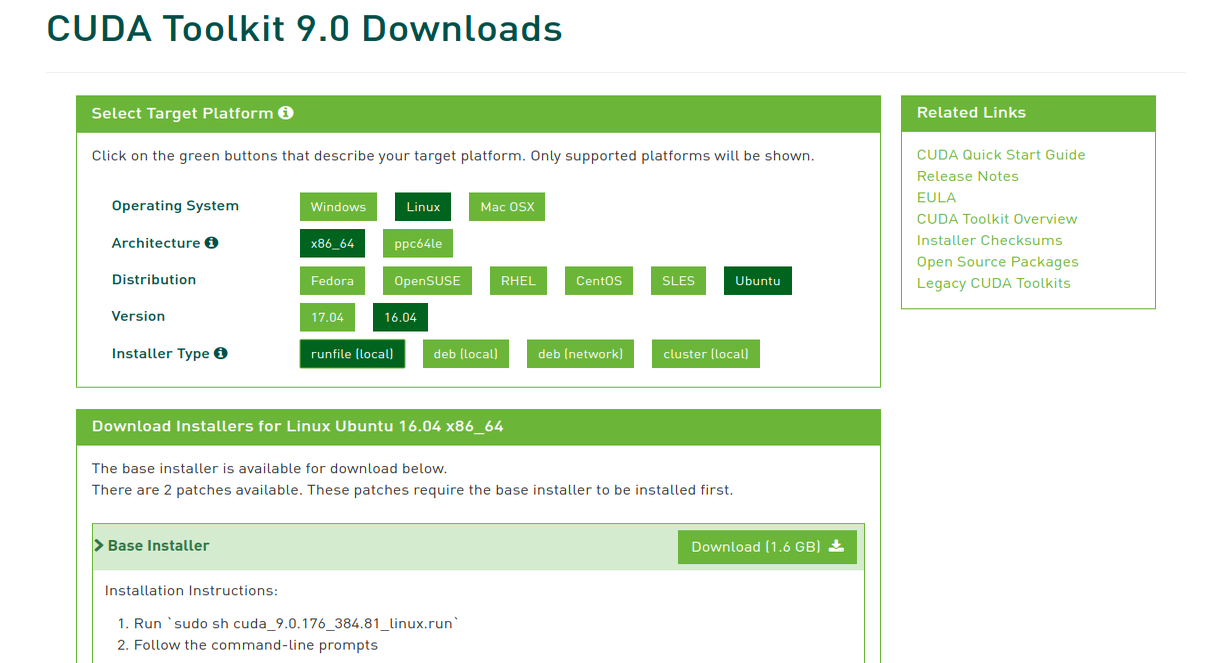
下载runfile文件
之后按ctrl+alt+F1进入控制台,登录后在控制台输入
sudo service lightdm stop
关闭图形界面
在控制台输入
sudo sh cuda_9.0.176_384.81_linux.run
运行CUDA工具安装包
所有的问题如果有默认就选默认,否则就选yes。
因为安装包中带有NVIDIA显卡驱动,所以如果已经安装过显卡驱动可以在询问是否安装显卡驱动时选择no。
安装好后启动图形界面
sudo service lightdm start
之后设置环境变量
sudo gedit /etc/profile
在文件末尾输入(64位系统)
export PATH=/usr/local/cuda/bin:$PATH
export LD_LIBRARY_PATH=/usr/local/cuda/lib64:$LD_LIBRARY_PATH
保存并重启,之后检查是否安装成功
-
检查显卡驱动是否安装成功
cat /proc/driver/nvidia/version -
验证CUDA Toolkit
nvcc -V -
编译sample,这一步需要大概10~20分钟,如果出错会立刻停止
cd /home/user_name/NVIDIA_CUDA-9.0_Samples sudo make如果编译成功会显示Finished building CUDA samples
-
运行编译完的sample
cd bin/x86_64/linux/release ./deviceQuery如果输出Result = PASS则成功
-
最后检查CUDA-Capable deviced的连接情况
./bandwidthTest如果输出Result = PASS则成功
安装cuDNN 7.1.3 for CUDA 9.0
打开cuDNN官网
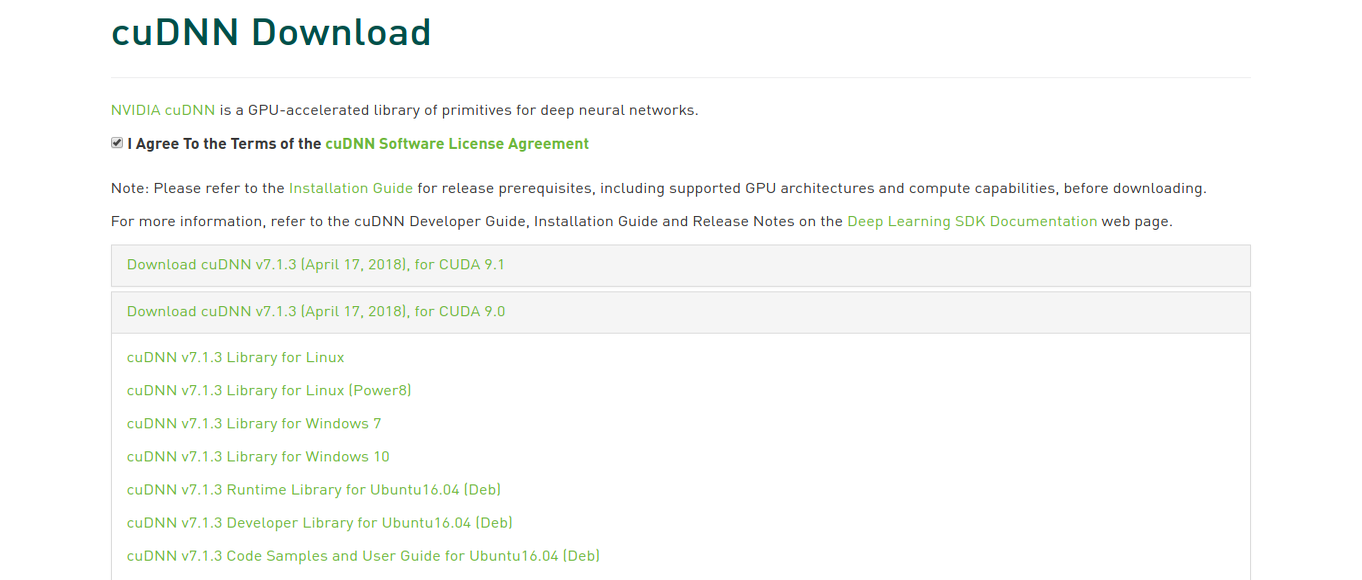
下载最下面3个关于Ubuntu的deb文件
打开终端进行安装
sudo dpkg -i libcudnn7_7.1.3.16-1+cuda9.1_amd64.deb
sudo dpkg -i libcudnn7-dev_7.1.3.16-1+cuda9.1_amd64.deb
sudo dpkg -i libcudnn7-doc_7.1.3.16-1+cuda9.1_amd64.deb
安装完成后,我们检查是否安装成功
打开终端测试样例程序
cp -r /usr/src/cudnn_samples_v7 $HOME
cd $HOME/cudnn_samples_v7/mnistCUDNN
make clean && make
./mnistCUDNN
如果安装成功,会出现“Test passed!”信息
安装tensorflow-gpu
首先用终端安装python-pip
sudo apt-get install python-pip
为了加快之后安装tensorflow-gpu的速度,我们将pip源修改为清华大学的源
sudo mkdir ~/.pip
sudo gedit ~/.pip/pip.conf
在文件内输入
[global]
index-url = https://pypi.tuna.tsinghua.edu.cn/simple
并保存即可
之后在终端运行
sudo pip install numpy
sudo pip install tensorflow-gpu
检查是否安装成功
新建sample.py文件,在文件内输入
import tensorflow as tf
hello = tf.constant('Hello World!')
sess = tf.Session()
print(sess.run(hello))
再终端中运行该程序
python sample.py
如果输出Hello World!则说明安装成功,Congratulations!
如果安装失败,可以尝试重装系统,换一份教程。。